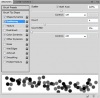mehrshad_245
Active Member
سلام به همه ی دوستان عزیز
یه سوال داشتم میخواستم بدونم این منحنی های دور دست این حاچ خانوم چطوری کشیده شده (دست چپ) بعد اون پرتو های نور هم با فیلتر Lens Flare داده شده؟
اینو از تو پست هنر های فتوشاپ برداشتم واسم جالب بود که بدونم این افکت رو چطوری میدن من هر کار میکن به این قشنگی نمیشه یعنی اصلا هیچ شباهتی به این نمیده میشه تنظیم براش برای اینکارو بگین چطوریه و کلا چطوری کشیده شده اگه زحمتی نیست واستون
میشه تنظیم براش برای اینکارو بگین چطوریه و کلا چطوری کشیده شده اگه زحمتی نیست واستون
ممنون

یه سوال داشتم میخواستم بدونم این منحنی های دور دست این حاچ خانوم چطوری کشیده شده (دست چپ) بعد اون پرتو های نور هم با فیلتر Lens Flare داده شده؟
اینو از تو پست هنر های فتوشاپ برداشتم واسم جالب بود که بدونم این افکت رو چطوری میدن من هر کار میکن به این قشنگی نمیشه یعنی اصلا هیچ شباهتی به این نمیده
 میشه تنظیم براش برای اینکارو بگین چطوریه و کلا چطوری کشیده شده اگه زحمتی نیست واستون
میشه تنظیم براش برای اینکارو بگین چطوریه و کلا چطوری کشیده شده اگه زحمتی نیست واستون ممنون